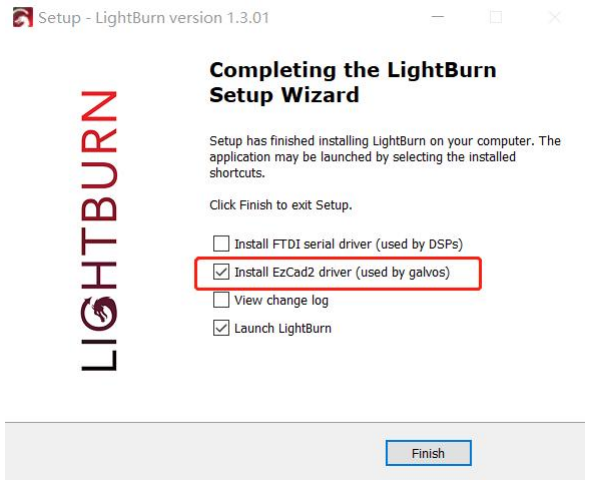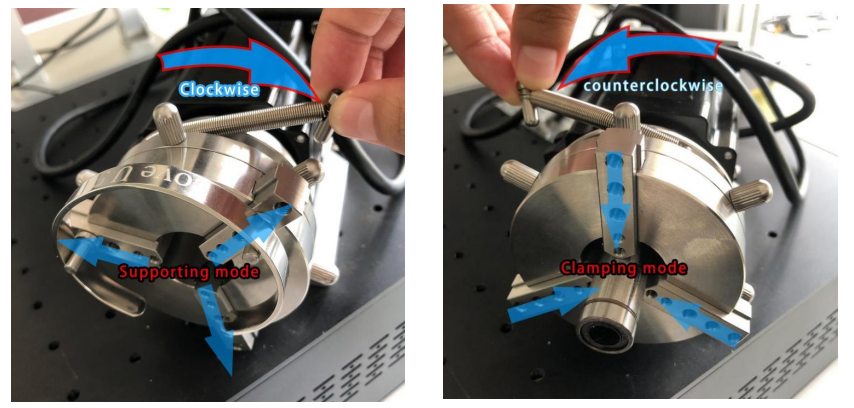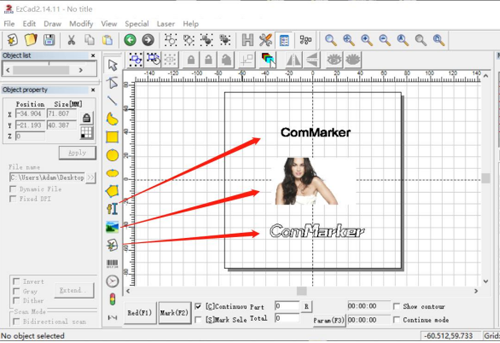Fysieke operatie (Roterende A)
Inhoudsopgave
1.Sluit de machine aan: Bevestig de fiber laser graveur naar de roterende klauwplaat A en plaats de roterende klauwplaat op de werktafel.
2.Klem het object vast: Gebruik de modus tegen de klok in om een cilindervormig voorwerp vast te klemmen of de modus met de klok mee om een ring te ondersteunen.
3.Hoek aanpassen: Indien nodig, til of laat de roterende boorkop zakken om de hoek te veranderen voor een optimale markering.
Fysieke operatie (Roterende B)
1.Sluit de machine aan: Bevestig de fiberlasergraveerder op de roterende boorkop B en plaats de roterende boorkop in de juiste hoek, zoals weergegeven.
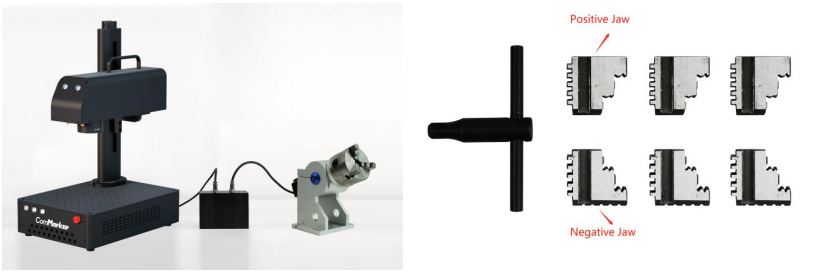
2.Klem het object vast: Gebruik de positieve modus of negatieve modus om het cilindrische object vast te klemmen zoals aangegeven.

3.Pas de hoogte aan: Verhoog indien nodig de roterende spantang met een steun om ervoor te zorgen dat de machine op het juiste focuspunt kan markeren.
Fysieke operatie (Roterende C)
1.Sluit de machine aan: Bevestig de fiberlasergraveerder op de roterende spantang C.
2.Plaats het voorwerp: Plaats het cilindrische voorwerp op de rol om te markeren.

Softwarebediening
Tekstmarkering
- Invoertekst:
- Voer de tekst in die u wilt graveren.
- Klik op 'Toepassen' en vervolgens op de knop 'Midden'.
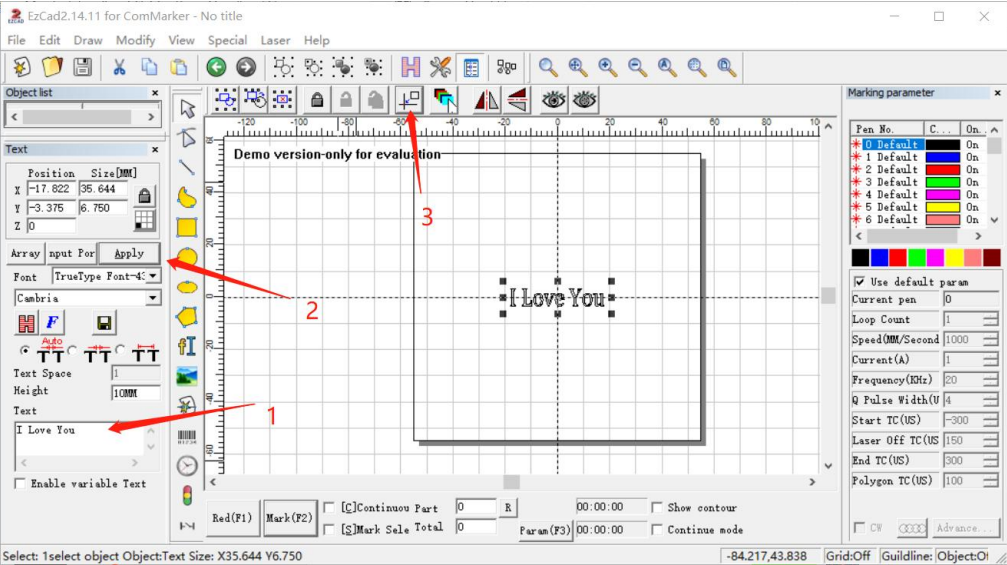
2.Hatch-modus inschakelen:
- Klik op de “H” knop, vink “Inschakelen” aan, en klik vervolgens op OK.
- Opmerking: Vink “Mark Contour” of “All Cala” niet aan.
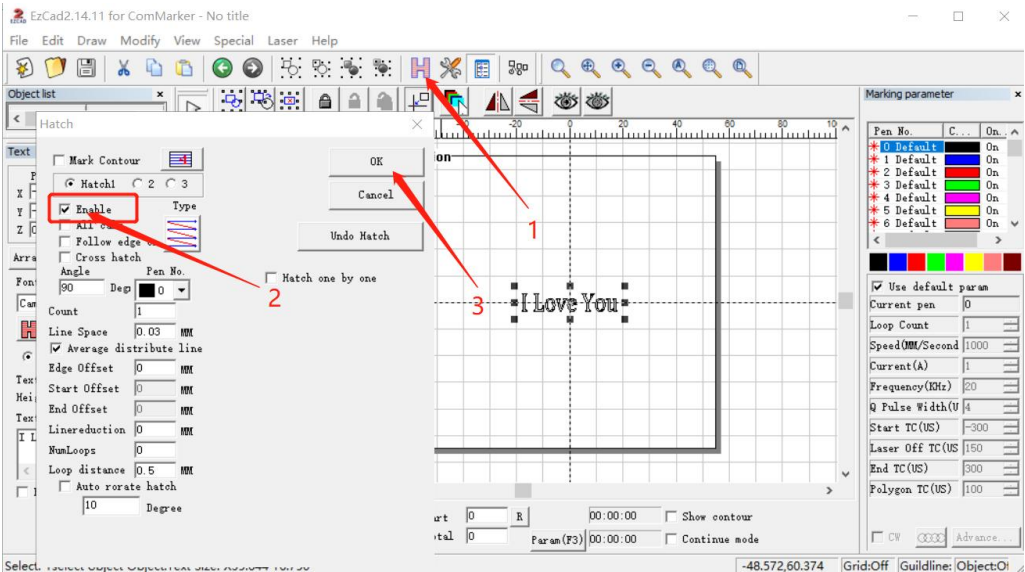
3.Selecteer Laseroptie:
- Vanuit het menu, selecteer “Laser”.
- Kies “Rotate TextMark” voor eenvoudige tekstmarkering.
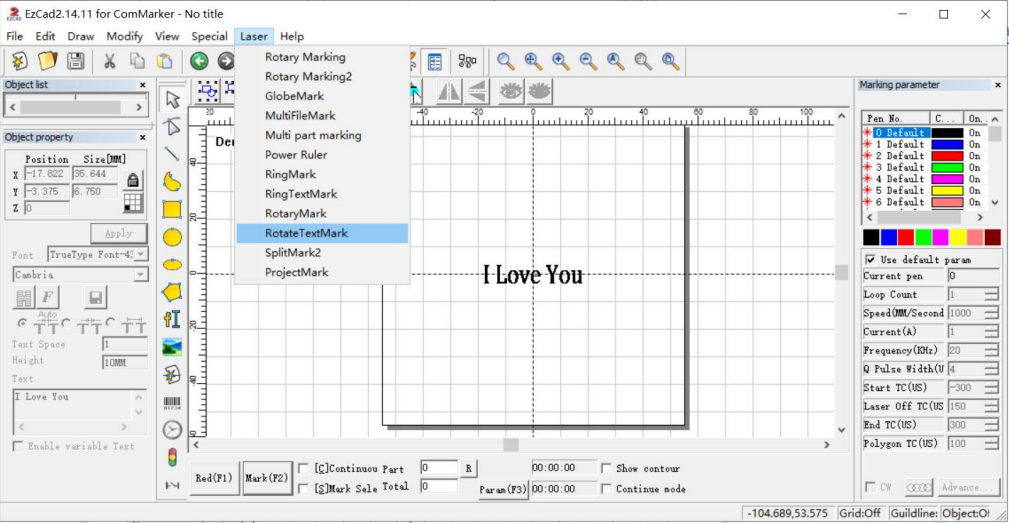
4.Configureer parameters (Stop F3):
- Klik op 'Stoppen (F3)' en ingesteld “configuratie markcfg0”.
- Vink “Inschakelen” aan.
- Voer de pulsen per rondenummer in als "12800".
- Pas indien nodig de schaalcompensatie aan om de tekstafstand te beïnvloeden.
- Vink “Omgekeerd” aan als u de markeervolgorde van de woorden wilt wijzigen.
- Selecteer de juiste as (X of Y) gebaseerd op de plaatsingsrichting van de draaischijf.
- Klik “OK (bevestigen)”.
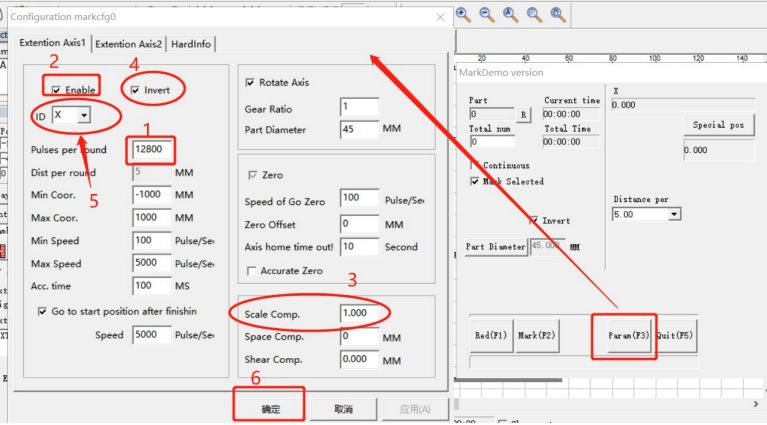
5.Voorbeeld en Mark:
- Klik op 'Rood (F1)' om een voorbeeld te bekijken; het rode lichtgebied geeft de eerste letter van de eerste regel aan.
- Druk op “ESC” om het voorbeeld te verlaten, pas indien nodig de locatie van de roterende boorkop aan.
- Zorg ervoor dat het voorbeeld van de rode rechthoek zich bovenaan de cilinder bevindt voor het graveren van een vlak oppervlak.
- Klik op “Markeren” om te beginnen met graveren.
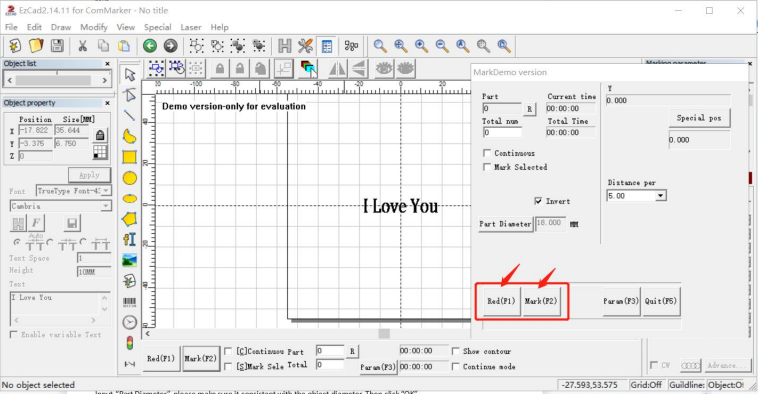
Grafische markering
1.Importeer een vectorbestand:
- Klik op de knop "Vectorbestand tekenen"..
- Klik op de knop "Zet naar Origin"..
- Klik op de “H”-knop, vink “Inschakelen” aan, en selecteer de arceringsmodus "Z"..
- Opmerking: Vink “Mark Contour” of “All Cala” niet aan.
- Opmerking: Bitmapbestanden zijn niet geschikt voor het markeren van roterende cilinders.
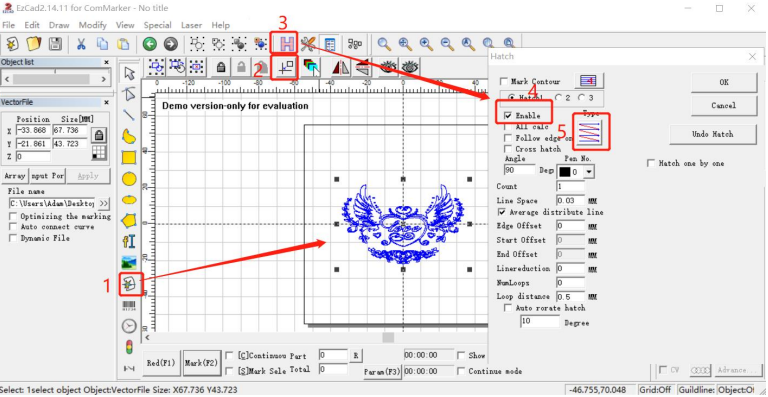
2.Selecteer Roterende markering:
- In het menu, kies “Roterende markering”.
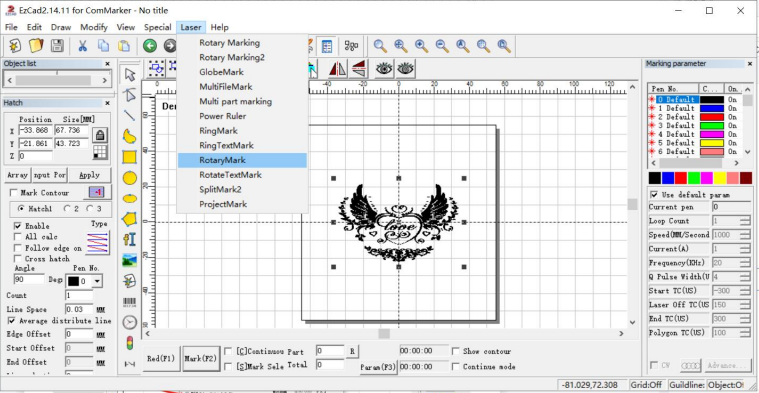
3.Configureer gesplitste lijn:
- Vink “Markeren via gesplitste lijn” aan.
- Voer de objectdiameter in.
- Stel de middelste lijnen in:
- Dubbelklik om een lijn te maken.
- Klik met de rechtermuisknop om een regel te verwijderen.
- Sleep met de muis om een lijn te verplaatsen.
- Zorg ervoor dat het diameternummer overeenkomt met de diameter van het object.
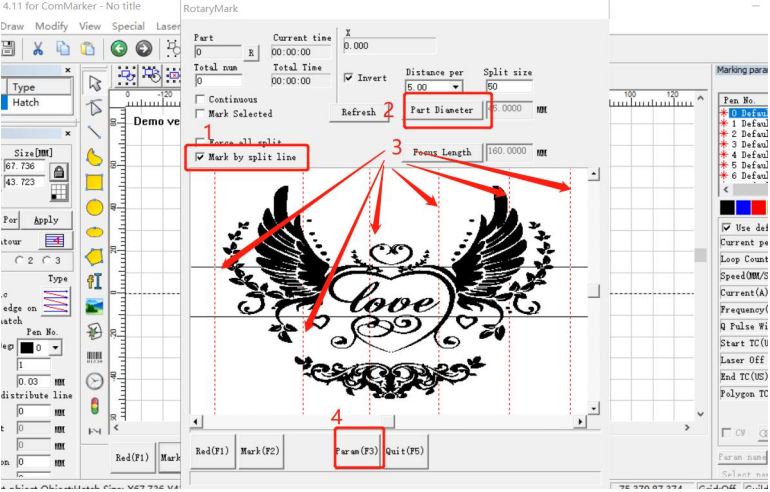
4.Forceer alle splitsing (Alternatief):
- Vink “Forceer alle splitsingen” aan.
- Voer de objectdiameter in en pas de “Split Size” aan.
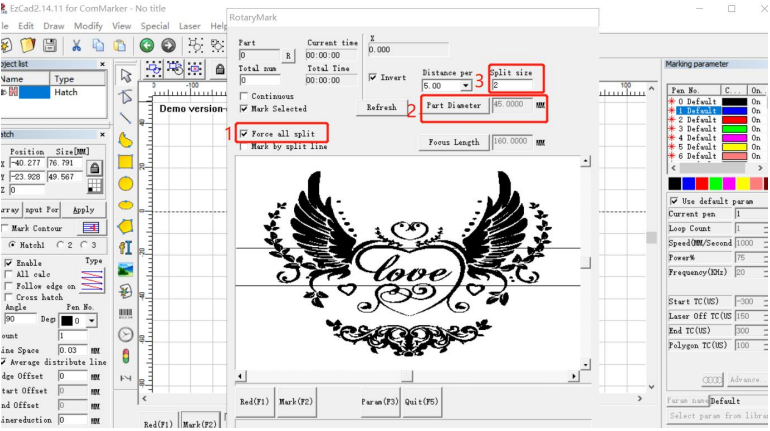
5.Configureer parameters (Stop F3):
- Klik op 'Stoppen (F3)' en stel de parameters in.
- Vink “Inschakelen” aan.
- Voer de pulsen per rondenummer in als "12800".
- Vink “Omgekeerd” aan als u de markeervolgorde van de woorden wilt wijzigen.
- Selecteer de juiste as (X of Y) gebaseerd op de plaatsingsrichting van de rol.
- Klik op “As roteren”.
- Pas het getal van de overbrengingsverhouding aan om overlappingen of gaten in de markeringsgrafiek te voorkomen:
- Een hoger getal vermindert de overlap.
- Een lager getal verkleint de gaten.
- Test verschillende getallen op nauwkeurigheid (tot op twee decimalen) tot tevreden.
- Klik “OK (bevestigen)”.
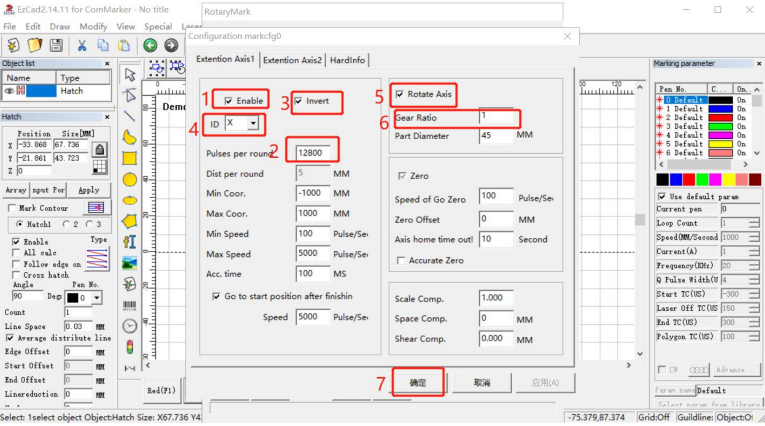
6.Voorbeeld en Mark:
- Klik op 'Rood (F1)' om een voorbeeld te bekijken; het rode lichtgebied toont het eerste deel gedeeld door de splitslijn.
- Druk op “ESC” om het voorbeeld te verlaten, pas indien nodig de draailocatie aan.
- Klik op “Markeren” om te beginnen met graveren.
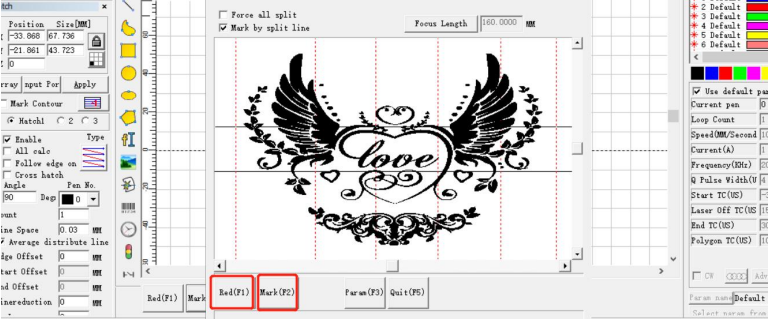
De veldlens van 110 mm vervangen door een veldlens van 200 mm op Vezellasergraveerder?
Installatiestappen
Stap 1: Installeer de veldlens van 200 mm
- Verwijder de 110 mm-lens door deze met de hand los te draaien.
- Installeer de 200 mm veldlens door deze op zijn plaats te schroeven.
Stap 2: Pas de focus opnieuw aan
- Pas de focus aan, aangezien de brandpuntsafstand verandert met de nieuwe lens.
- Raadpleeg de gebruikershandleiding, specifiek het gedeelte over het aanpassen van de focus.
Stap 3: Veldlens 9-puntskalibratie
1.Open kalibratiesoftware
- Open de USB-map.
- Open de “EZCAD voor ComMarker” map.
- Selecteer de map 200 mm.
- Open de software “CorBestand2” (zorg ervoor dat EZCAD eerst wordt gesloten).
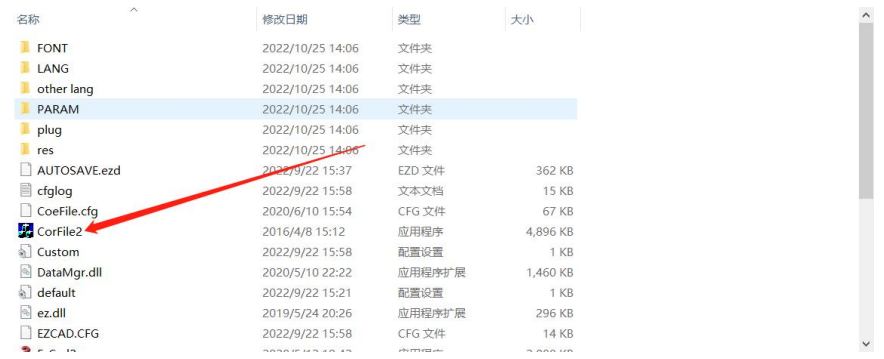
2.Laserbronparameters instellen
- Klik op “F1”, laserbronparameters instellen, selecteer “IPG” en klik op “OK”.
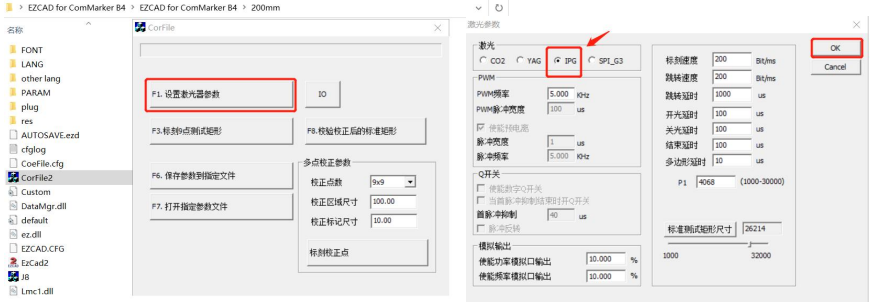
3.Kalibratieoppervlak voorbereiden
- Plak twee stukken karton met tape op de achterkaft.
- Plaats het op de werktafel en zorg ervoor dat het karton plat ligt.
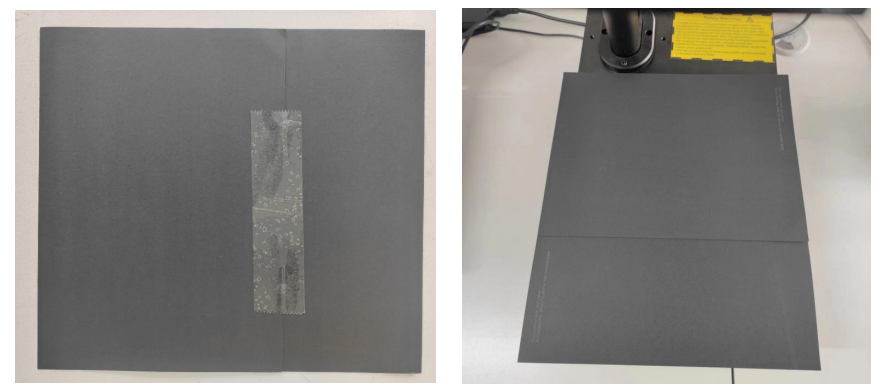
4.Kalibratiepunten markeren
- Klik op “F3” om een rechthoek van 9 punten te markeren. De grafiek toont de gemarkeerde punten.
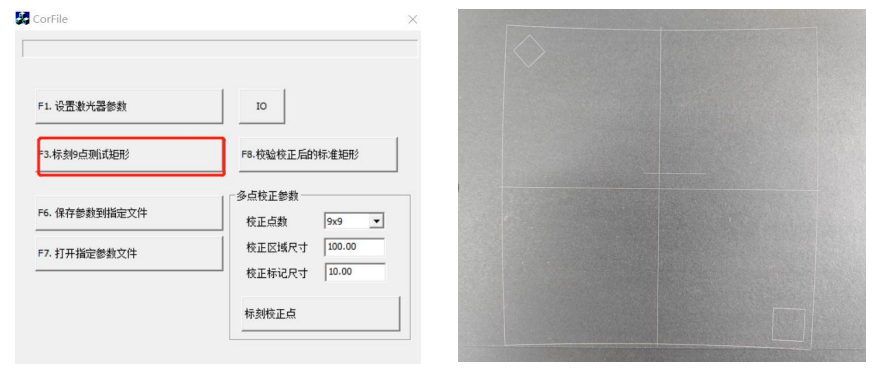
5.Pas het patroon aan zodat het overeenkomt met de markering
- Klik op de knop in de rechterbovenhoek om het patroon te wijzigen totdat het overeenkomt met de markering op het karton.
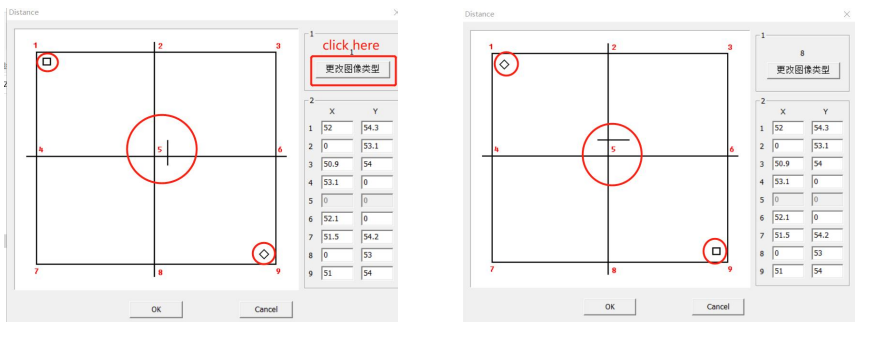
6.Meet en voer coördinaten in
- Meet de coördinaatpositie van elk punt op het karton.
- Gebruik punt 5 als centrumcoördinaat (0,0).
- Voer de gemeten coördinaten in de overeenkomstige kolommen in het dialoogvenster in.
- Klik “OK” om op te slaan en terug te keren naar de bovenste interface.
Opmerking: Zorg ervoor dat de liniaal absoluut horizontaal of verticaal is en dat de meetlijnen door de liniaal lopen 9 punten.
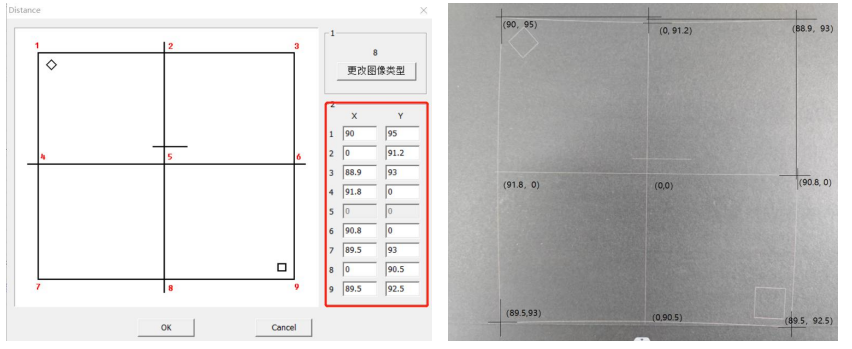
7.Kalibratiebestand genereren
- Klik “F6” om een kalibratiebestand te genereren.
- Geef een bestandsnaam op (bijv., “200 B4 ComMarker”).
- Sla het bestand op en onthoud de maplocatie.
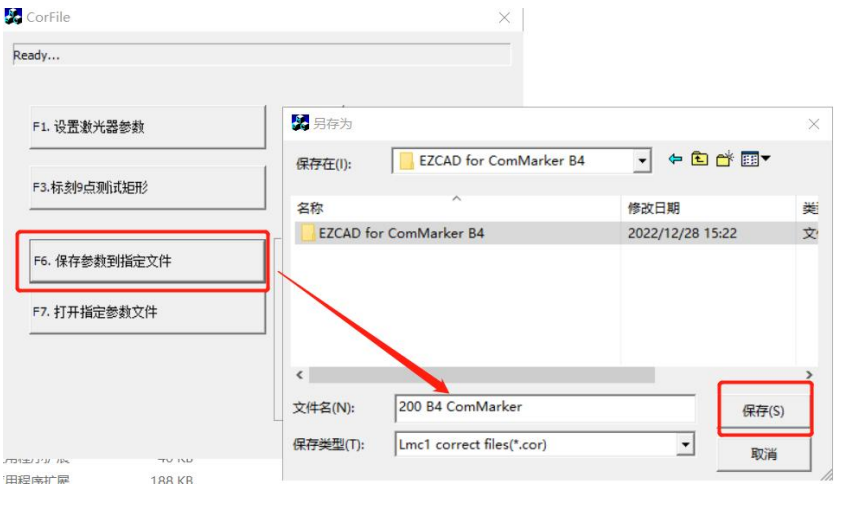
8.Controleer de kalibratie
- Klik “F7” om de kalibratie te verifiëren.
- Open het opgeslagen kalibratiebestand.
- Klik op “F8” om de gekalibreerde rechthoek te markeren.
Opmerking: Als de gemarkeerde rechthoek regelmatig is, de kalibratie is succesvol. Indien vervormd, herkalibratie is noodzakelijk.
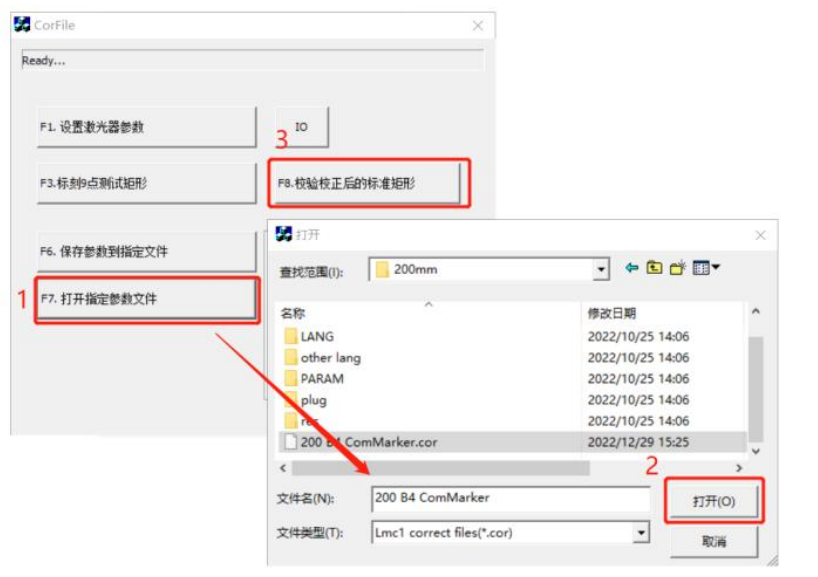
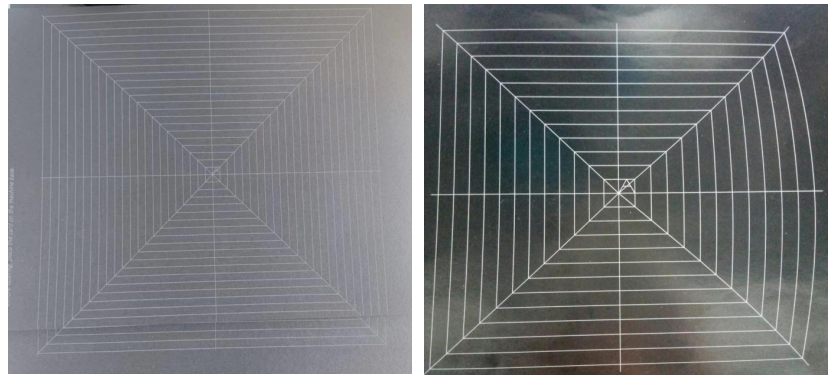
9.Kalibratiebestand importeren in EZCAD2
- Importeer het kalibratiebestand voor de 200 mm-lens in EZCAD2.
- Raadpleeg de gebruikershandleiding voor het importeren van correctiebestanden.
Parameters voor het markeren van een foto
Opmerking: De volgende parameters zijn suggesties voor een 20W-machine die roestvrij staal graveert. Resultaten kunnen variëren afhankelijk van de bestandsgrootte, materialen, en brandpuntsafstand. Pas indien nodig parameters aan voor verschillende machines of materialen.
Parameters voor B4 20W met 110x110mm oppervlak op roestvrij staal
Voer de parameters in de graveersoftware in.
Verfijn het contrast en de helderheid van het beeld voor een duidelijkere gravering.
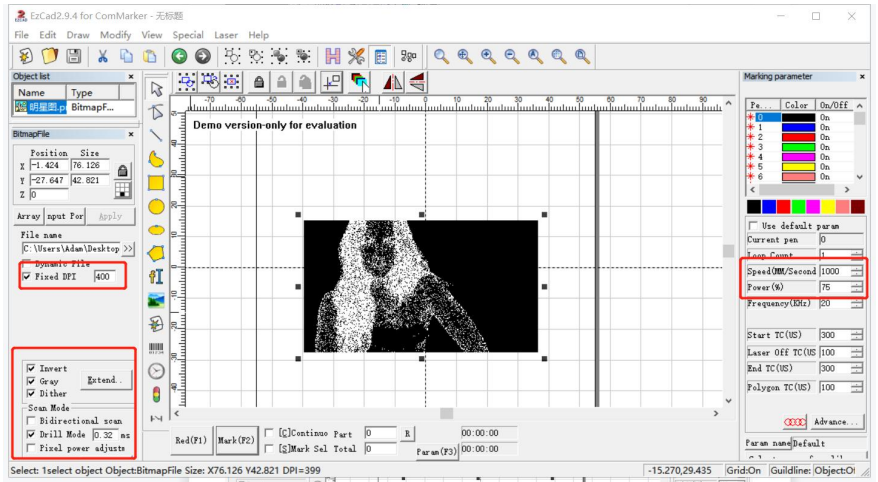
Parameters voor B4 20W met een oppervlak van 110 x 110 mm op geverfd metaal
Pas de parameters aan volgens het specifieke materiaal.
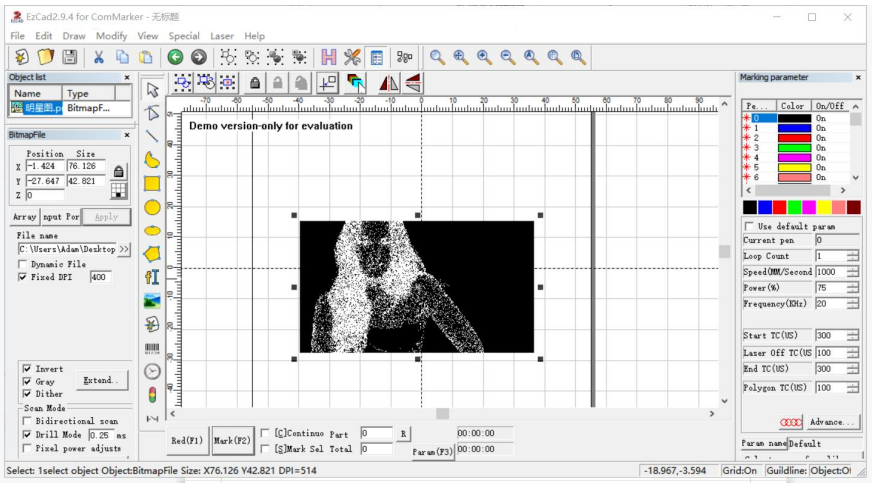
Parameters voor het markeren van verschillende kleuren
Opmerking: De volgende parameters zijn suggesties voor een 20W-machine die roestvrij staal graveert. Pas indien nodig parameters aan voor verschillende machines of materialen.
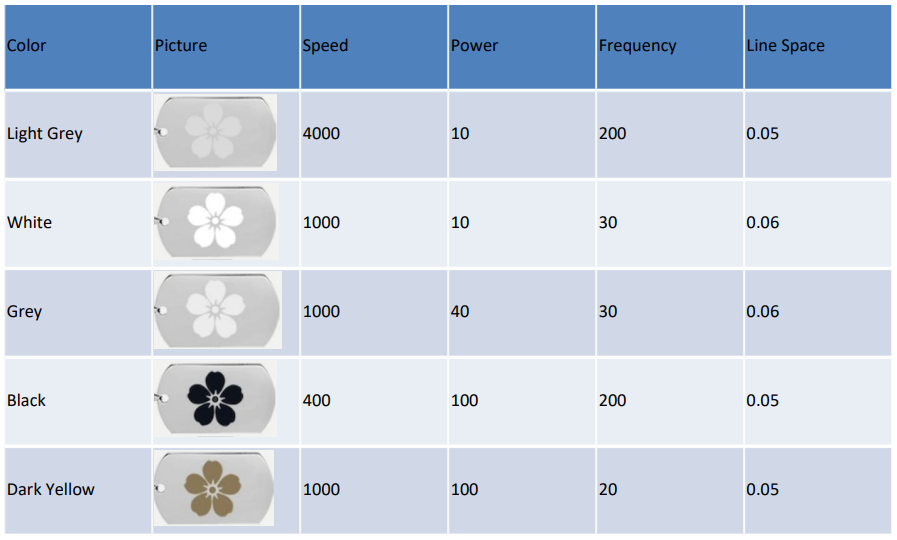
Lightburn-bedieningshandleiding voor MacOS
1.Download en installeer Lightburn-software
Downloaden van Lightburn-software.
Zorg ervoor dat de Lightburn-versie V1.3.01 of hoger is.
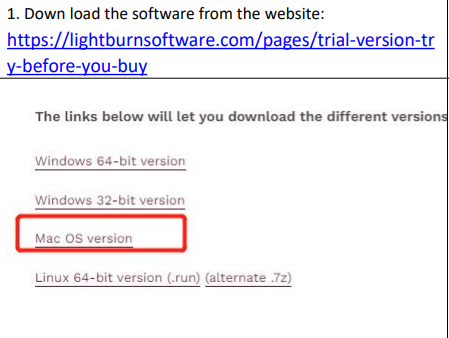
2.Installeer Lightburn-software
Sleep het Lightburn-pictogram naar de map Programma's.
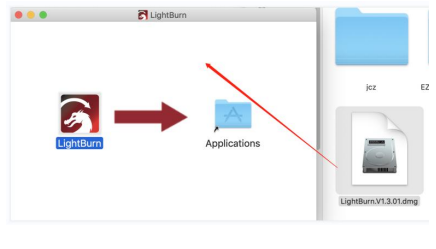
3.Kopieer de EZCAD-map
Kopieer de map “EZCAD for ComMarker B4” van de USB naar het bureaublad.
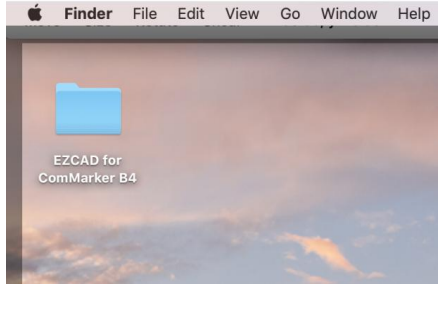
4.Apparaat instellen
Open Lichtbrand, klik op “Handmatig maken”, en selecteer “JCZ Fiber”.
Zorg ervoor dat de machine is ingeschakeld en is aangesloten via USB.
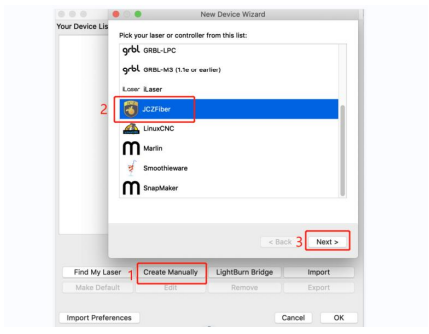
5.Importeer EZCAD Config en selecteer de juiste map.
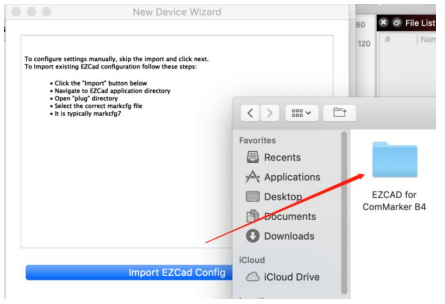
6.Selecteer map “110mm” (of 200 mm afhankelijk van uw lens)—->“ Stekker”, en kies “markcfg7” en klik op “volgende”
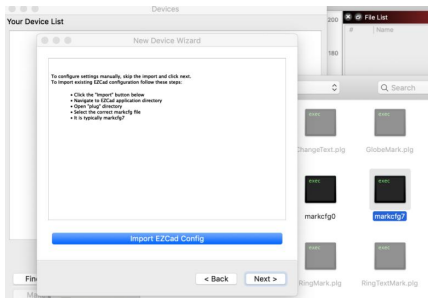
7.Als alles goed gaat, ziet u het volgende venster, en klik op “volgende”
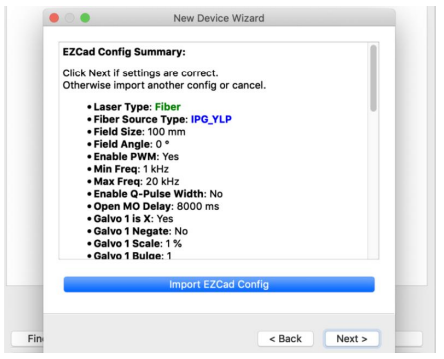
8.Wijzig indien nodig de naam, en voer de juiste X- en Y-aslengte in volgens de lens. Klik op “volgende”
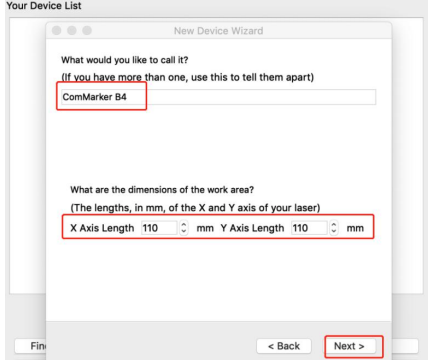
9.Klik op “voltooien” en het zal in de apparatenlijst verschijnen
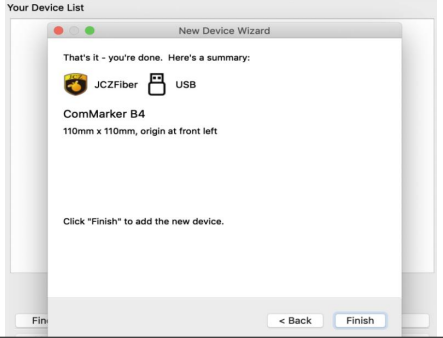
10.De status verandert in “Gereed” wanneer de machine aan staat en via USB is aangesloten
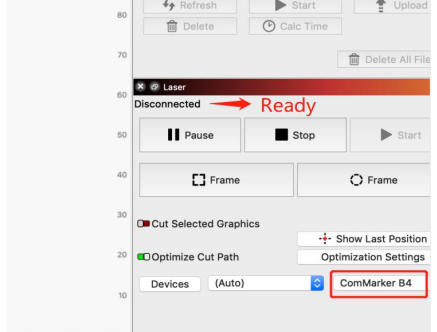
11. Ga naar “Basisinstellingen” via de knop “Apparaatinstelling”., klik op “COR-bestand laden”, Selecteer “EZCAD voor ComMarker B4”—>“110 mm”, Kies het bestand “JCZ11.cor”, Klik op “OK”
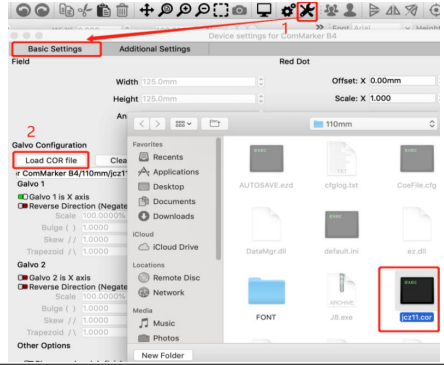
12.Verander de instelling van Freq “Min 20”, “Maximaal 200”. Inschakeling “Galvo 2”. En hij is klaar om de machine te besturen met Lightburn.*(Raadpleeg stap 11 voor MOPA-machine)
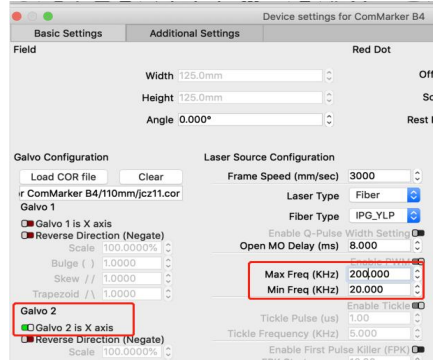
Speciale instelling voor JPT MOPA-vezel
13.Verander de instelling van Freq “Min 1”, “Maximaal 4000”. Schakel “Galvo 2” in. Schakel de knop “Enable Q-PulseWidthSetting” in (Zorg ervoor dat het vezeltype “IPG _YLP” of “JPT” is)
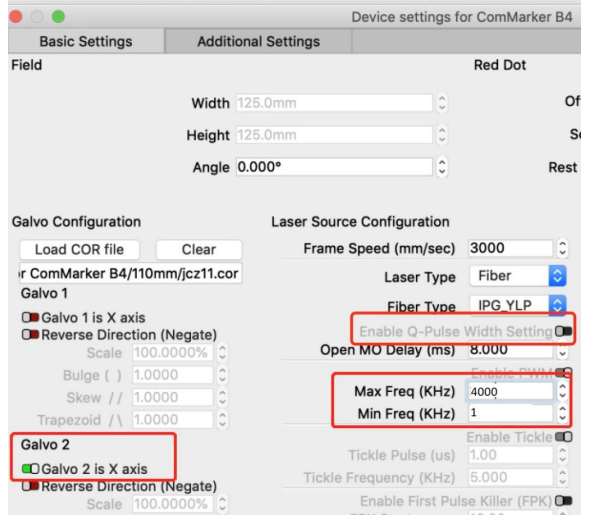
Lightburn-bedieningshandleiding voor Windows
- Volg dezelfde stappen als voor MacOS.
- Installeer het benodigde stuurprogramma wanneer u Lightburn-software installeert.